在CAD中如何畫六角螺母平面圖
在機械行業中,經常會畫到螺母,但要如何繪制螺母呢?小編接下來為大家介紹一個簡單的方法,有需要的朋友可以參考下.
1、首先,打開中望CAD軟件,新建一個空白文件。
2、接著,畫一條中心線
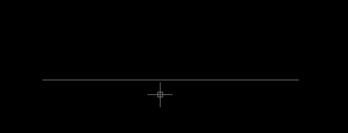
3、接著,畫一個圓,直徑?34.92
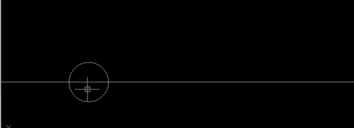
4、接著,畫一個外切于圓的六邊形
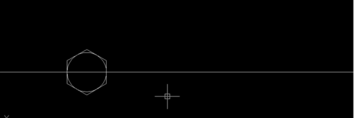
5、然后,在旁邊畫一條長度34.92的線段,并平移一份,平移距離為10.41
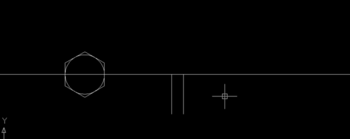
6、在六邊形上畫兩條輔助線
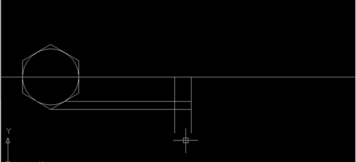
7、從34.92線段的中點處畫一條75°角的線段,長度沒有規定。
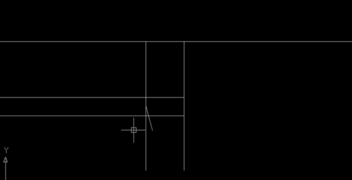
8、修剪多余的線段

9、按下圖使用鏡像命令,然后畫圓弧

10、執行鏡像命令,按下圖方式鏡像,然后修剪、刪除多余的線段,并畫一條直線將兩邊連接起來。
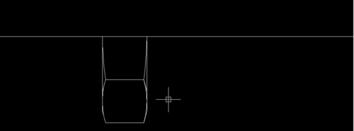
11、再鏡像,以中心線為鏡像線。這樣六角螺母的側面就畫好了。如下圖。
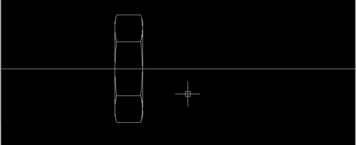
12、畫上螺紋,并將中心線修剪,就有了下圖中的效果。螺紋尺寸可以查螺紋表。
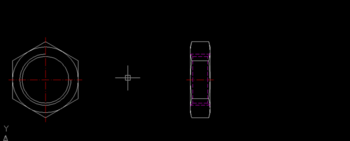
推薦閱讀:CAD復制快捷鍵
推薦閱讀:CAD打印
·中望CAx一體化技術研討會:助力四川工業,加速數字化轉型2024-09-20
·中望與江蘇省院達成戰略合作:以國產化方案助力建筑設計行業數字化升級2024-09-20
·中望在寧波舉辦CAx一體化技術研討會,助推浙江工業可持續創新2024-08-23
·聚焦區域發展獨特性,中望CAx一體化技術為貴州智能制造提供新動力2024-08-23
·ZWorld2024中望全球生態大會即將啟幕,誠邀您共襄盛舉2024-08-21
·定檔6.27!中望2024年度產品發布會將在廣州舉行,誠邀預約觀看直播2024-06-17
·中望軟件“出海”20年:代表中國工軟征戰世界2024-04-30
·2024中望教育渠道合作伙伴大會成功舉辦,開啟工軟人才培養新征程2024-03-29
·玩趣3D:如何應用中望3D,快速設計基站天線傳動螺桿?2022-02-10
·趣玩3D:使用中望3D設計車頂帳篷,為戶外休閑增添新裝備2021-11-25
·現代與歷史的碰撞:阿根廷學生應用中望3D,技術重現達·芬奇“飛碟”坦克原型2021-09-26
·我的珠寶人生:西班牙設計師用中望3D設計華美珠寶2021-09-26
·9個小妙招,切換至中望CAD竟可以如此順暢快速 2021-09-06
·原來插頭是這樣設計的,看完你學會了嗎?2021-09-06
·玩趣3D:如何巧用中望3D 2022新功能,設計專屬相機?2021-08-10
·如何使用中望3D 2022的CAM方案加工塑膠模具2021-06-24
·CAD打斷合并功能怎么用?2020-06-19
·CAD如何繪制一個猴子?2022-09-13
·?shift鍵在CAD中定義偏移捕捉或旋轉捕捉2018-04-20
·CAD折斷線怎么畫2017-04-20
·CAD顯示和隱藏滾動條2023-06-12
·CAD繪制多線命令——如何繪制住宅墻體2019-08-15
·CAD怎樣導出圖片2016-07-14
·CAD圖案填充編輯技巧2020-03-11














